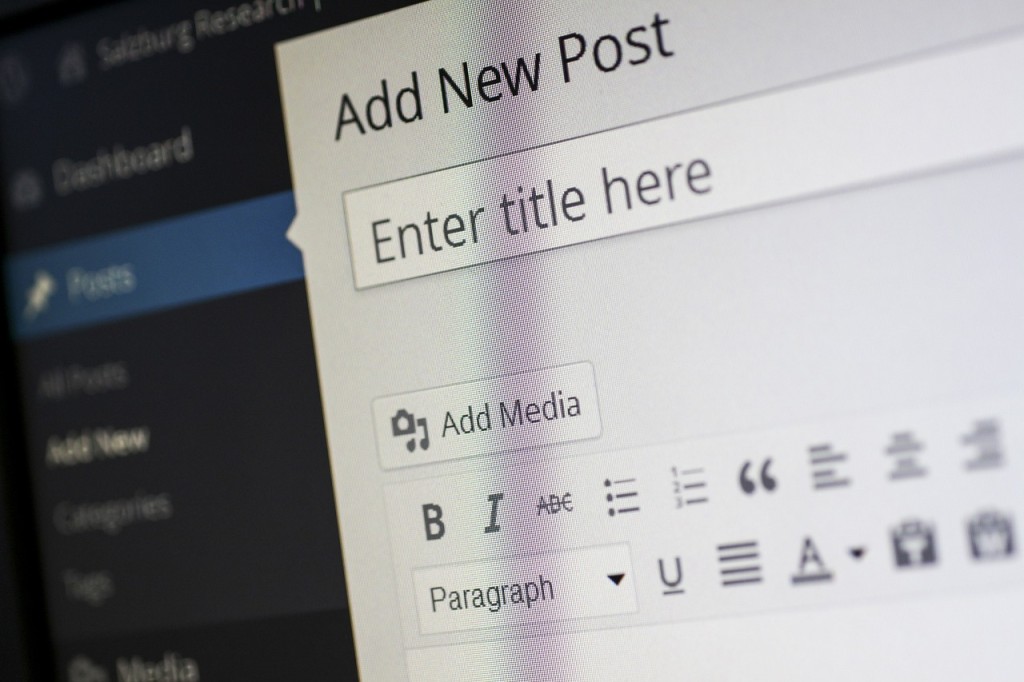WordPress のブロックエディタである「Gutenberg」はかなり使い心地が良くなってきました。
しかし、ClassicEditorから乗り換えたくないなと考えている方もいらっしゃるかもしれませんが、ブロックエディタに乗り換えるべき理由を知り、 どのような形で受け入れていくべきかしておくことをおすすめします。
今回はGutenbergに切り替えたくなくてバージョンアップをしていない場合、WordPressに複数のユーザーでログインしている場合、WordPressでコンテンツマーケティングを行っている場合、そしてClassicEditorプラグインと併用している場合など、それぞれに合わせた注意点について話します。
Contents
Gutenbergに切り替えたくなくてバージョンアップをしていない場合
はじめにGutenbergに切り替えたくなくてバージョンアップをしていない場合について解説します。
WordPressの最新版と導入したテーマやプラグインの相性をチェック
Gutenbergに切り替えたくなくてバージョンアップしていないのはセキュリティリスクが高く、非常に危険ですのでまずはバージョンアップを行いましょう。念のためWordPressの最新版のバージョンをチェックして、既に導入しているテーマやプラグインとの相性をチェックすると安心です。
情報収集する場合のコツですが、テーマやプラグインの名前と共に、WordPressを検索する際のキーワードとして組み合わせて、不具合、エラーなどと一緒に検索してみると良いでしょう。
有名どころのプラグインであれば誰かしら不具合やエラーの情報を発信している可能性が高いです。すぐに引っかからないような場合は特に問題がない可能性が高いですが、環境によって異なる部分もあるためバックアップを取っておくことをおすすめします。
テーマやプラグインの相性に問題があればテーマやプラグインの乗り換えを検討
もし、既に導入しているテーマやプラグインと相性が合わない、もしくは不具合やエラーがあるというような場合は、ほかのテーマやプラグインに切り替えるか、思い切ってリニューアルしてみても良いかもしれません。
WordPressのデザインに関わる部分については、テーマやプラグインの切り替えはしやすいです。正しい、セキュリティ系のプラグインやシステムを何か変更するようなプラグインの場合ですと、代替となるものがない可能性もあるため、乗り換えに時間がかかる可能性があります。
とはいえ、アップデートをしないことの方がセキュリティリスクが高いので、複数のプラグインを組み合わせたり、統合的なプラグインを選んだりするとして、まずはアップデートすることを最優先にしましょう。
テーマやプラグインの相性に問題がなければWordPress本体を最新版にアップデート
テーマやプラグインに特に問題がなければ、WordPress本体を最新版にアップデートしましょう。アップデート後に設定や機能などシステム的な問題がないかをまずはチェックします。前述したように環境によっては不具合やエラーが出る可能性がありますので、以前と何か違和感がないかなどじっくりと調査すべきです。
もし、この時点で不具合やエラーがあるように感じたら、テーマやプラグインの乗り換えを検討しましょう。基本的にはテーマやプラグインに合わせ WordPress本体のアップデートの有無を決めるのではなく、WordPress本体のアップデートにテーマやプラグインを合わせるという考え方を持つべきです。
注意したいのが、どうしても相性が合わないために、公式ではないテーマやプラグインを使うことです。信頼できる有料のテーマを提供しているような制作会社のテーマであれば問題ありませんが、そうでない場合はセキュリティ的に危ない可能性があります。プラグインも同様であり、WordPress公式に認められていないようなプラグインは危険な可能性がありますので注意しましょう。
アップデート後に不具合やデザインの崩れがないかをチェック
設定や機能、システム面で特に違和感がなければ、次はデザインの崩れが無いか見た目のチェックに入ります。 WordPressの管理画面からプレビューで見るだけでなく、パソコン、スマートフォン、タブレットなど実機でチェックすると良いでしょう。
明らかにデザインが崩れているような場合は、 WordPress本体というよりもテーマやプラグインに問題がある可能性が高いので、この場合もテーマやプラグインの乗り換えを検討すべきです。基本的にはアップデートしてシステム面でもデザイン面でもいきなり違和感があるようなことはないはずですが、更新されていないテーマやプラグインを使い続けていた、テーマやプラグインのカスタマイズを行ったなどの状況ですと、思わぬ崩れが出る可能性はあります。
そのため、テーマテンプレートやプラグインの書き換えなどのカスタマイズを行った場合は、必ず変更箇所をメモしておくこと、元の状態と変更した状態を把握できるようにしておくことが大切です。
不安な場合は外部の専門家に委託することも検討しよう
Gutenbergへの乗り換えが微妙だと考えており、同時にメジャーアップデートすること自体がいやだと考えている方もいらっしゃるかもしれません。実際にここまでご説明した時点で「よくわからない」「できそうにないからそのまま放置」と考えてしまう方もいらっしゃるでしょう。
しかし、アップデートには脆弱性の修正やセキュリティホールの対策なども含まれています。悪意のある第三者からすればサイバー攻撃をしやすい環境でもあり、不特定多数を狙っていることから偶然にサイバー攻撃を受けてしまう可能性があるのです。
例えば個人情報などがサーバー内にないとしても、ホームページを書き換えられてしまったり、悪質なサイトへ転送させるような設定をされたりしてしまえば、ホームページを訪れてくれた人に迷惑をかける可能性があります。
不安を感じた場合は外部の専門家に委託すること、わからないからこそわかる人に頼るという簡単な解決策を選ぶことを忘れないでください。
WordPressに複数のユーザーでログインしている場合
次にWordPressに複数のユーザーでログインしている場合について解説します。
ClassicEditorからGutenbergに切り替えることを通知する
WordPress に複数のユーザーでログインしている場合は、ClassicEditorからGutenbergに切り替えることを通知しましょう。いきなり変更してしまうと驚かれるだけでなく、作業効率が下がる可能性があるためです。
ClassicEditorからGutenbergに切り替えることで、文字装飾などのやり方が変わる可能性があります。ほとんどは同じような文字装飾ができますが、ClassicEditorに何らかのプラグインで文字装飾の方法をを増やしていた場合などは使い心地が変わってきます。
Gutenbergの編集機能を強化するプラグインなどもありますので、必要に応じて導入するか、デフォルトの状態のGutenbergで運用していくか検討しましょう。
Gutenbergの使い方に関する情報を共有する
Gutenbergの使い方に関する情報を共有することも大切です。例えば、協調や文字色の変更する際のルールを決めておいたり、見出しレベルはどこまでにするかなどしっかりと共有しましょう。
また、文字装飾についてはアクセシビリティの観点から色合いなども考慮する必要があります。色の組み合わせによっては文字が見えにくくなったり、人によっては不快に感じる場合もあるためです。文字のサイズも同様であり、明らかに小さすぎるのは見えにくいですし、同様に行間が狭すぎると読みにくくなります。
誰が選んでも大丈夫なような色の組み合わせのみにすること、文字サイズの変更は基本的には行わず、 デフォルト、大、特大といったような形で大きくする方向にのみボタンなどで変更できるようにしておくと良いでしょう。
「下書き」よりも「公開」が押しやすくなっているので権限を見直す
Gutenbergでは、下書きにも公開ボタンが押しやすくなっているので権限を見直しておきましょう。下書きはリンク文字列のような形で、公開がボタンになっているので、下書き保存するつもりが誤って交換してしまう恐れがあるためです。
基本的には権限を変更するのが望ましいですが、その他の作業がやりにくくなるというような場合は、ブラウザの機能などを利用して、公開ボタンを非表示にするというやり方もあります。例えば Chrome ブラウザであれば、悪質なサイトをブロックする拡張機能が搭載されており、要素をブロックするという形で非表示にできます。
その他には任意のスタイルシートを適用できる拡張機能をインストールして、ブラウザの検証機能で公開ボタンのところのスタイルシートを特定し、display:noneという形で非表示にしても良いかもしれません。
人数が多い場合はClassicEditorプラグインを導入して調整する
人数が多い、もしくは作業効率が落ちそうなためすぐには切り替えられないというような場合は、ClassicEditorプラグインを導入して調整する時間を作りましょう。もしくは、ClassicEditorで予約投稿を2ヶ月分くらい作成して、その先のコンテンツを作る時にGutenbergを利用するといった形で練習期間を設けても良いかもしれません。
大切なのはエディタを切り替えるからと言って、記事の更新を後回しにしてしまうことです。 WordPressには予約投稿の機能がありますので、上手に活用してストックを作り、時間的な余裕を作ればGutenbergを練習する時間は十分に取れるという考え方を待ちましょう。
また、Gutenbergを練習するタイミングで、文字装飾についてのルールも見直していきましょう。実際に使い始めるともっと良い使い方を見つけたり、ルールで決めてやり方がやりにくい可能性があるためです。一緒に作業する他の人と調整しながら、より良いコンテンツとなるようにルールを定めていくことが重要です。
Gutenbergに慣れてきた人と公式の情報を組み合わせてマニュアルを作る
Gutenbergに慣れてきた人が増えてきたら、公式の情報と組み合わせてマニュアルを作りましょう。例えば単純な文字装飾についてはすぐに覚えられますが、ブロック機能についてはなかなか覚えにくい可能性があります。
Gutenbergの最大の魅力であるブロックは、見出しや段落を構成しながら、名前の通りブロック単位で移動ができるため、非常に編集がしやすくなる仕組みです。そのため、使いこなしていくことで編集作業が楽になるだけでなく、コンテンツの質が向上していくことが期待できます。
マニュアルといっても難しく考える必要はなく、新しく使い始める人が見てこういった使い方があるといった程度で十分です。
記事コンテンツ作成時のルールと合わせて、共有しやすい場所に保存しておけば、 コンテンツの質のばらつきも少なくなり、結果的にホームページやドメインに対する評価も向上していくでしょう。
WordPressでコンテンツマーケティングを行っている場合
次にWordPressでコンテンツマーケティングを行っている場合について解説します。
Gutenbergに切り替えることでコンテンツの表示に不具合がないかチェックする
Gutenbergに切り替えたタイミングで、文字装飾の変更があった場合、過去のコンテンツの表示に不具合が出る恐れがあります。基本的にはテーマを変えていなければ問題ないはずですが、念のためチェックしましょう。
もし、コンテンツの表示のことを気にせずテーマを変更してしまったような場合で、明らかに見にくくなったり、表示がおかしかったりするような場合は調整をする必要があります。テーマエディタで直接ファイルを編集するか、追加CSSの機能を使って調整しましょう。
ただし、CSSのことがよくわからないのにひとつの箇所だけを見て修正したつもりになっていると、他の部分のデザインが崩れる恐れがあります。基本的にはCSSに習熟していて、かつテーマエディタで直接編集できる技術的リソースがある場合のみ、自社で対応するようにしましょう。
外部の専門家に相談して過去記事についてどう扱うか検討する
もし、不具合が非常に気になる状態であり、過去記事がたくさんあるのであれば外部の専門家に相談して修正した方が良いでしょう。特にWordPressはHTMLやCSSがわからなくてもコンテンツ制作ができるのが魅力です。そのため、「追加CSSの機能を使って調整と言われても難しい」という方もいらっしゃるでしょう。
同様によくわからないまま、過去記事のタグを一つ一つ修正するような作業を行うのは時間が大変もったいないので、「できるけれど時間がかかる」と感じた場合もまずは相談しましょう。専門家であればわざわざ手作業で過去記事を修正するようなことはせず、置換などを上手に利用して短時間でかつ正確に変換してくれる可能性が高いです。
また、専門家であれば、アップデートやリニューアルしたタイミングで注意すべき点も分かっていますし、さらにデザインが良くなる提案をしてくれる可能性も高いです。 その他にもSEOについて対応してもらえば、PVやアクセスも伸びていきます。
結果としてホームページやドメインに対する評価も向上しやすくなり、コンテンツマーケティングによる利益や売上の向上も期待できるでしょう。
それなりに学習コストが必要なため作業時間を多めに見積もっておく
Gutenbergへの移行はそこまで学習コストは必要としないものの、決してゼロではないため作業時間や練習時間を多めに見積もっておきましょう。基本的には新しい記事コンテンツを作成しながら覚えていくのが一番の近道であり、あまり身構えずにGutenbergを支え続けた方が就職しやすいです。
また、練習する中でClassicEditorとの違いがちらほらと見えてくることがあります。特にClassicEditorの機能を強化するようなプラグインを入れていた場合、思ったような編集ができないと感じることもあるでしょう。
デフォルトの状態のClassicEditorであれば、基本的にはGutenbergの方が機能が豊富です。表なども簡単に作成できますし、SNSの投稿の埋め込みも簡単になっています。
どちらの場合においても、できること、できないこと、の両方をメモして調整していくことをおすすめします。
後述するGutenbergを強化するプラグインの導入の際に、どのプラグインを入れるかを検討するための材料にもなりますので、記事コンテンツを作成する人の意見をどんどん取り入れると良いでしょう。
Gutenbergを強化できるプラグインの導入も検討しよう
Gutenbergに移行する段階で、どうしても編集がしにくい、機能が足りないという場合は強化できるプラグインを導入することも検討しましょう。Gutenbergを強化するプラグインは有料のものもありますので、必要に応じて課金した方がより良いコンテンツの制作につながります。
もしくは、記事コンテンツ作成のスタイルそのものを変えるという方法もあります。過去記事についてはそのままにしておき、新しい記事からGutenbergの仕組みに合わせた記事コンテンツの作り方に切り替えるということです。
Gutenbergを強化できるプラグインの導入や、コンテンツを作る際の装飾について変えていくのが自社で対応しきれないのであれば、このタイミングでも専門家に相談しても良いかもしれません。
基本的に自社対応で全て済ませるというケースは、WordPressをゼロベースでバックアップから、再構築できる技術的リソースがあるかが分岐点です。少し見出しのスタイルシートを変更できる、文字のサイズを変更できるといったような程度ですと自社で対応できない可能性が高い、思わぬ不具合が出る、デザインの崩れるというリスクがあるということを覚えておいてください。
慣れてきた人にストックを増やす指示をする
ある程度慣れた人が出てきたら、記事のストックが無くなる前にストックを増やす指示をしましょう。コンテンツマーケティングを行っている場合は特に、定期的な情報発信を続けることで検索エンジンからの評価をゆるくても右肩上がりにしていくべきだからです。
また、予約投稿でストックを増やしていくことも重要ですが、新鮮な情報、リアルタイムな情報、時事問題を扱う情報など、流行や話題に沿って記事をアップすることも大切です。
WordPressの予約投稿でストックを作って日々に時間の余裕を作っておくことで、新鮮でリアルタイムな情報をアップする時間を作るという考え方も持っておきましょう。
同様にコンテンツマーケティングはWordPressだけで完結するものでもありません。 SNSの運用やメルマガの配信など、作成した記事コンテンツを「届ける」ことにもしっかりと注力することをおすすめします。
ClassicEditorプラグインと併用している場合
次にClassicEditorプラグインと併用している場合について解説します。
文字装飾に違いが出ないかチェックする
ClassicEditorプラグインと併用している場合、文字装飾のボタンなどが違う可能性があります。基本的にはデザインが崩れると一体のことはないはずですが、文字装飾をするボタンがスタイル込みのタグをつけるようなものの場合は、ClassicEditorでは変更できるものの、Gutenbergでは変更できないといったようなことが考えられるのです。
解決するまでは特有の文字装飾は行わないようにするか、Gutenbergで編集した後にClassicEditorに切り替えて文字装飾のみ行うようにして統一するしかないかもしれません。もしくは、既存の文字装飾の方にGutenbergの設定を合わせていくという方法も考えられます。
ただし、非常に手間のかかる手順になってしまうので、Gutenbergに慣れていくことに注力した方が、時間的なコストが少なくなるということも覚えておきましょう。
ClassicEditorを強化するプラグインで対応できないかチェックする
ClassicEditorを強化するプラグインで対応できないかチェックすることも大切です。例えば、Gutenbergであれば表の挿入はとても簡単ですが、ClassicEditorはデフォルトで表の挿入はできません。ただし、ClassicEditorを強化するプラグインを導入することで、表の挿入の他にも様々な機能を追加できるため解決できます。
注意したいのがClassicEditorありきで考えてしまうと、文字装飾のタグの付け方などにばらつきが出てしまう点です。同様に過去記事とのタグの差が残ったままになると、後々にスタイルシートを書き換えたタイミングで不具合やデザイン崩れが起こる可能性も考えられます。
文字装飾を多用している場合はエディタを切り替えた時点で、過去の記事コンテンツや固定ページのタグを統一させるためにも、早い段階で専門家に頼っておいた方が無難と言えるでしょう。
編集者と執筆者のエディタが異なると作業がしにくいことがある
ClassicEditorとGutenbergでは、コードで編集する場合に出力するタグが異なります。例えばGutenbergの場合はブロックごとに独自のタグで囲まれています。執筆者がClassicEditorでそのタグのことをよくわからないまま編集してしまうと、崩れてしまう恐れがあるということです。
同時に文字装飾のやり方が違ったり、ブロック単位になっていない状態だったりすると、編集者と執筆者のエディタが異なると作業がしにくくなってしまうのです。
むしろHTMLやCSSを少し使えるという場合にありがちなことですので、Gutenbergに移行する段階ではHTMLやCSSをあまり気にしない、コードの編集で執筆せず、標準のビジュアルで執筆するという方向で統一したほうが作業しやすくなるでしょう。
将来的にはGutenbergに統一する方向で進める
将来的にはGutenbergに統一する方向で進めると前もって決めておくことも大切です。必ずしもClassicEditorがダメということはありませんが、ブロック機能による編集のしやすさ、直感的にコンテンツを作れる快適さなどは上回る事はありません。
将来的と言ってもあまり先延ばしにせず、早ければ一週間、遅くとも3ヶ月など期限を決めて進めていくと良いでしょう。 Gutenbergに統一できるようになれば、文字装飾に関する編集を強化するプラグインの決定もしやすくなります。
HTMLやCSSを気にする必要もなくなってきますし、過去の記事をリライトして、最新で正確な情報にしたい場合にも作業が楽です。
これらを考えるとやはりGutenbergにしたタイミングで、過去記事もGutenbergに対応したソースに切り替えた方が、ホームページの更新管理がしやすくなるのは間違いありません。
必要に応じてWordPressに入れ込む作業を切り分ける
実はWordpressは、直接ログインしなくても記事コンテンツを作成する方法があります。例えば、 Googleドキュメントで記事コンテンツの文章を作り、見出しや強調などの文字装飾を行います。その後に WordPress にログインして、Googleドキュメントで作成したテキストをコピー&ペーストするだけで、見出しや段落も含めてWordPressのブロックに合わせて自動でタグ付けをしてくれるのです。
画像などは対応しきれないこともありますが、文字ベースの編集についてはGoogleドキュメントで執筆者が執筆する、作成したデータを編集者がWordPressに貼り付けるという形で入れ込む作業を別々にすることで新しいエディタに対応するのは一人でも十分になります。
ただし、編集者の負担が増えてしまうということも考えられますので、なるべく全員が新しい舌で作業できるように少しずつでも着実に移行していく方向にした方が良いでしょう。
まとめ:まずはメジャーアップデートをしてセキュリティ性を確保しよう
今回はGutenbergに切り替えたくなくてバージョンアップをしていない場合、WordPressに複数のユーザーでログインしている場合、WordPressでコンテンツマーケティングを行っている場合、そしてClassicEditorプラグインと併用している場合など、それぞれに合わせた注意点について話しました。
プラグインを利用すれば旧エディタも使い続けることができます。ブロックエディタへの移行はすぐではなくても、まずはアップデートをしてセキュリティ性を確保することから始めましょう。
当社リップルネットであれば、月額14,300円(税込)でホームページの更新管理を承っております。 WordPressのメジャーアップデートやプラグインの導入に関するご相談にも対応いたしますので、ぜひともこの機会にご相談、お問い合わせください。
最後までお読みいただきありがとうございました。
この記事がGutenbergの導入に踏み切れない方のお役に立てれば幸いです。